
微音乐会员版
播放界面
1、进入播放界面方式:
1)点击通知栏音乐组件
2)点击页面底部小型播放器
3)点击正在播放的歌曲
2、播放界面功能
1)基础的上下曲、播放暂停、播放顺序、播放进度调节
2)长按专辑图保存
3)下载、评论
4)更多:变更当前播放音乐音质,添加到歌单、在音乐平台打开次歌曲
5)歌词(点击播放页中间空白处即可转换为歌词界面)
红源音源的外语歌词底部会出现翻译按钮,点击可关闭或打开翻译
点击歌词底部更多按钮可选择调整歌词大小、分享歌词
播放列表
1、查看当前播放列表
选择音乐播放后,页面底部会弹出小型播放器,点击最右边的列表按钮,即可弹出播放列表
2、播放列表功能
1)可点击歌曲最后的 “×”按钮,将歌曲从播放列表中删除
2)可点击歌曲最后的 “+”按钮,将选择将该歌曲添加至指定歌单
3)点击正在播放歌曲的“播放来源”按钮,即可跳转至对应播放的歌单
3、下一首播放
点击音乐右边更多按钮,选择下一首播放即可将该歌曲插入播放列表
音乐平台歌单导入
(一)红源
1)首先登录红源账号(详情查看本文 账号相关 - 登录/退出音乐平台 - 红源)
2)进入首页切换至”我的“页面 , 点击”导入音乐平台歌单“按钮 - 选择红源,导入需要导入的歌单即可
(二)Q音
1)进入首页切换至”我的“页面
2)点击”导入音乐平台歌单“按钮 - 选择Q音 - 输入qq号
3)选择对应歌单导入即可 (私密歌单不支持导入)
注意:如输入QQ号后列表为空,按以下步骤即可
1)请先清除QQ账号(详情查看本文 账号相关 - 登录/退出音乐平台 - 退出登录),再次输入QQ号并确认是否有误
2)如QQ号无误还是为空,请前往qq音乐- 我的 - 点击头像进入个人主页 - 点击右上角三点弹出底部对话框 - 选择访问设置 - 打开个人主页和歌单开关即可
(三)KW
1)进入首页切换至”我的“页面 , 点击”导入音乐平台歌单“按钮 - 选择KW
2)前往酷我音乐,复制需要导入的歌单链接 - 返回微音乐粘贴即可
(四)KG
1)进入首页切换至”我的“页面 , 点击”导入音乐平台歌单“按钮 - 选择KG
2)前往酷狗音乐,复制需要导入的歌单链接 - 返回微音乐粘贴 - 点击确定后跳转至歌单网页读取
3)将歌单滑动到最底部,当右侧的对话框的歌曲总数量 与 已获取数量相同时点击确认导入按钮即可,请耐心等待
歌单与歌曲
(一)自建歌单
1、创建
首页“我的”页面 - 点击我创建的歌单右边“+号”按钮 - 输入歌单名称
2、编辑信息、删除
点击歌单右边“三点”更多按钮 - 弹出底部对话框选择对应操作
(二)在线歌单
1、推荐歌单
1)每日推荐:需要登录红源账号,详情查看本文 账号相关 - 登录/退出音乐平台 - 红源
2)歌单推荐:红源推荐歌单登录红源账号后可根据账号听歌喜好推荐歌单,其他平台随机推荐 (可下拉发现页面刷新推荐)
3)更多歌单:点击对应平台歌单推荐的右边 - 更多歌单按钮即可查看更多推荐
2、歌单分类
1)点击更多歌单后 - 点击右边全部按钮即可查看全部分类
2)通过下拉可以刷新当前分类歌单
3)通过上滑可以加载更多当前分类歌单
3、收藏/取消收藏歌单
进入歌单后点击右上角更多按钮,弹出底部对话框后选择“收藏到我的歌单”(取消收藏方式相同)
(三)其他歌单操作
1、搜索歌单内歌曲
进入歌单后点击歌单中的“放大镜”搜素按钮,输入关键词即可(支持歌名、歌手、专辑的模糊搜索)
2、批量操作
歌单批量操作可批量删除歌曲、加入到歌单、下载
进入批量操作方式:
1)长按歌曲,弹出底部对话框选择“批量操作”
2)点击歌单搜素按钮旁的批量操作按钮
3)点击歌单右上角更多按钮,弹出底部对话框后选择“批量操作”
3、定位到当前播放歌曲
如歌单中有当前正在播放的歌曲时,滑动歌单时歌单右下角会出现蓝色的定位按钮,点击定位按钮即可跳转至正在播放歌曲
(四)搜索歌曲/歌单
1、歌曲搜索
1)在输入框中输入搜索关键字
2)找到对应歌曲点击即可试听
3)如未在列表中找到指定歌曲,可点击列表上方”点击切换搜索源“切换搜索源
(源2为Q音,源3为KW,源4为KG)
2、歌单搜索
1)在输入框中输入搜索关键字
2)如需收藏歌单,可点击歌单可进入歌单详情页,点击右上角弹出底部对话框”收藏到我的歌单“
下载与本地歌曲
(一)下载
1、单曲下载
点击音乐右边更多按钮,点击“下载”选择下载音质后即可添加至下载队列
2、批量下载
进入批量操作页(详情查看本文:歌单与歌曲 - 其他歌单操作 - 批量操作),选择需要下载的歌曲后点击下载选择下载音质即可批量加入下载队列
3、查看下载列表
方式1:首页“我的”页面点击“本地/下载”进入本地歌曲列表,点击上方查看歌曲下载列表
方式2:若当前有歌曲在下载队列中,点击通知栏中的下载通知
(二)本地歌曲
1、本地歌曲扫描
首页“我的”页面点击“本地/下载”进入本地歌曲列表,点击右上角更多按钮,选择扫描本地歌曲
1)音乐数据库查询方式(速度快)
2)本地文件扫描方式(扫描慢,精确扫描)
2、音乐标签:本地歌曲的基本歌曲信息、专辑图、歌词等
部分歌曲微音乐下载后未能写入标签,推荐使用音乐标签APP手动修改
设置
点击首页发现/我的页面左上角三横杠按钮 或者 从首页左侧向右滑动打开左侧侧滑栏即可找到设置
(一)基础设置
1、默认搜索源
用于搜索歌曲,设置后搜索时首先搜索该音源,不需手动切换搜索源
2、默认播放音质
播放歌曲时的音质,如播放歌曲无对应音质,将自动切换至较低的音质
注意:
1)将默认音质设置为无损,如使用的移动数据,请注意流量消耗
2)如默认音质较高,网络速度较慢时可能会造成加载失败
3、歌曲下载保存路径
下载音乐前设置,选择微音乐下载音乐保存的目录
(二)功能设置
1、夜间模式
界面组件颜色变为以暗黑色为主,根据个人喜好开启
2、桌面歌词
可在桌面与其他应用上方显示当前播放歌曲歌词,详情查看 其他组件 - 桌面歌词
3、红源同步收藏
需要登录红源账号(详情查看本文 账号相关 - 登录/退出音乐平台 - 红源),开启后微音乐收藏红源音源的歌曲时,会自动同步收藏到红源收藏中
注意:取消收藏时也会对应删除红源中收藏的歌曲
4、允许与其他应用播放
默认开启,关闭后,其他音乐APP播放音频时将会自动打断微音乐的音乐播放
5、开启歌曲自动匹配
开启后,一些无法播放对应歌曲的音源,将自动查找其他音源的歌曲进行匹配,匹配成功后即可正常播放
6、定时关闭
到达指定时间后将关闭微音乐所有进程,可自定义时间(单位分钟),0分钟 < 输入时间 < 1440分钟(24小时)
(三)音量设置
1、播放器音量
微音乐播放器音量,只对微音乐播放音乐的音量产生影响,不对其他应用生效
2、系统媒体音量
系统音量,对其他应用音量有影响
其他
(一)通知栏音乐组件
需要开启通知权限,可控制音乐上下曲、暂停播放,收藏歌曲、开启桌面歌词等
(二)桌面歌词
可在桌面与其他应用上方显示当前播放歌曲歌词并能对播放器进行操作,需要悬浮窗“显示在其他应用上方”权限
1、开启方式:
1)设置中开启
2)通知栏音乐组件开启
2、设置样式
点击桌面歌词组件中设置按钮,可弹出字体颜色、大小设置
3、锁定桌面歌词
点击桌面歌词组件中的“小锁”按钮,即可锁定至当前位置(可在通知栏音乐组件解除锁定)
(三)桌面音乐小部件
可在桌面音乐播放器对音乐播放器控制操作
1、添加桌面小部件
一般通用为长按桌面空白处,选择“添加桌面工具”,找到微音乐并添加,不同厂商的机型方式存在不同
2、设置小部件主题
点击右上角按“全部”按钮可切换当前小部件主题颜色
怎么设置下载路径到本地
1.进入软件,点击右下角的【关于】按键
2.找到【设置】功能
3.选择【设置音乐下载保存路径】设置本地路径即可
1、为用户提供全面的音乐内容,可以随时的在上面搜索到自己所想听的音乐。
2、集合了 qq音乐,网易云音乐,虾米音乐,酷狗音乐,百度音乐 等音乐播放器的优点。
3、热门资源滚动展示,每日推荐歌单,歌词同步。
1、热门榜单,最热最火最具话题性的音乐在这里诞生!
2、微博电台,任何时刻任何地点都有您的专属音乐!
3、歌曲热议,同步微博评论,看看您听同一首歌时Ta的感受!

/14.95MB
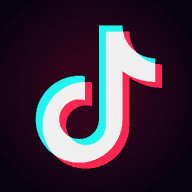
/89MB
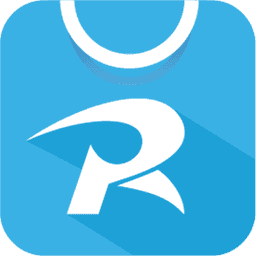
/18MB
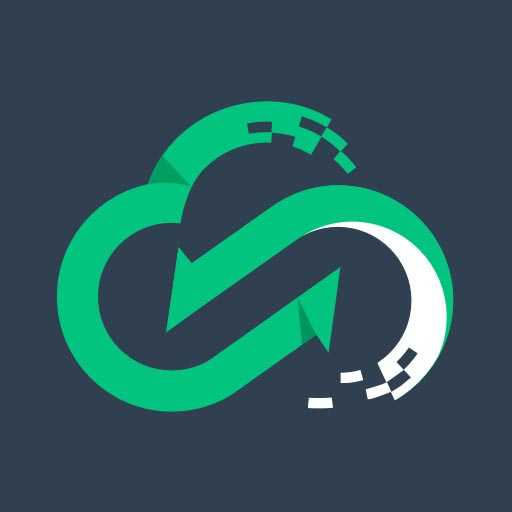
/53MB

/11MB

/12MB